Di Supriya Prabhu
Succede a volte che stiamo lavorando su un documento o un'immissione di dati di siti Web che utilizzano più testi o collegamenti o paragrafi. Quindi potremmo dover copiare e incollare ogni volta che ne abbiamo bisogno nel nostro progetto. Al fine di ridurre lo sforzo di copiare e incollare più oggetti utilizzabili ancora e ancora per a scopo, possiamo usare una scorciatoia da tastiera che ci semplifica la vita e riduce meglio il nostro tempo n energia. In questo articolo, ti mostreremo come selezionare dagli appunti gli elementi precedentemente copiati da incollare.
Come selezionare da elementi copiati in precedenza negli appunti per incollare su Windows 10
In questo articolo, stiamo usando MS Word per creare un nuovo documento e copiare poche righe da alcuni tutorial java come riferimento nella nostra dimostrazione.
Passo 1: Si prega di aprire il App MS Word premendo Tasto logo Windows e digita "ms parola“.
Colpire accedere sulla tua tastiera.

Passo 2: Per aprire un nuovo documento vuoto, fare clic su
Documento vuoto sotto Nuovo come mostrato nell'immagine sottostante.
Passaggio 3: Dopo che il nuovo documento vuoto è stato aperto nell'applicazione MS Word, copia le diverse righe separatamente per incollarlo nel nostro documento.
Ad esempio come mostrato di seguito nelle immagini.
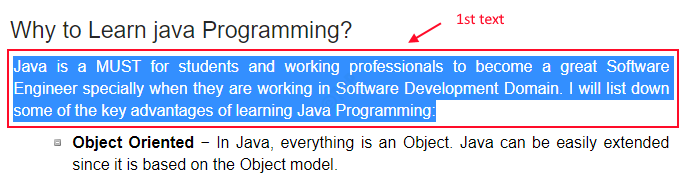
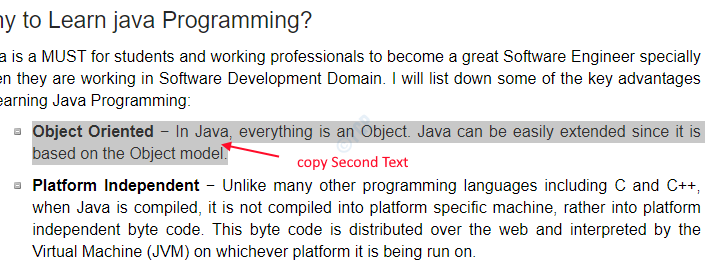
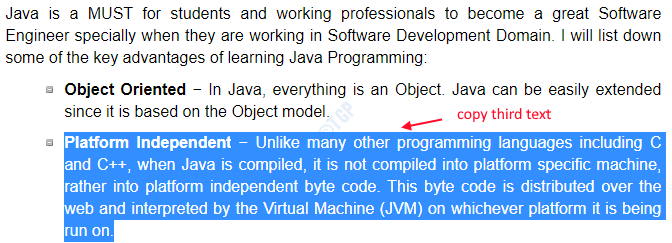
Passaggio 4: Torna a MS Word dopo aver copiato tutti i testi che volevi incollare nel documento di conseguenza.
stampa Tasto WINDOWS + V insieme per aprire gli appunti per visualizzare tutti gli elementi che hai copiato in precedenza.
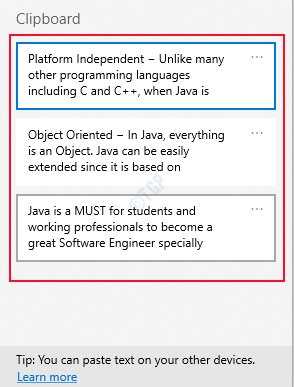
Gli appunti mostrati nell'immagine sopra mostrano tutti i testi che abbiamo copiato nel passaggio precedente.
Passaggio 5: basta fare clic sull'elemento che si desidera incollare nel documento dagli appunti un numero qualsiasi di volte.

Passaggio 6: Il documento appena creato appare come nell'immagine qui sotto dove puoi incollare diversi elementi ovunque più volte senza copiare ancora e ancora.
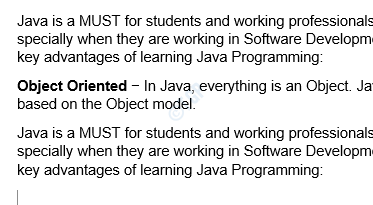
Spero che questo articolo ti sia stato utile e più informativo. Se c'è qualche dubbio in questo articolo, lascia i tuoi commenti qui sotto.
Grazie per aver letto!


